Förvandla MKA till AAC med 4 lovvärda verktyg för Windows och Mac
AAC är förkortningen för Advanced Audio Coding som vanligtvis används för att komprimera digitala ljudfiler. Den har en av de bästa prestandorna när det gäller komprimering med låg bithastighet, vilket starkt rekommenderas i ljudböcker. Det är anledningen till att många individer väljer att konvertera ljudfiler till AAC. Detsamma gäller när du vill skapa ljudböcker av hög kvalitet av MKA-filer. Om du undrar hur du kan konvertera MKA till AAC, kolla in följande toppapplikationer.
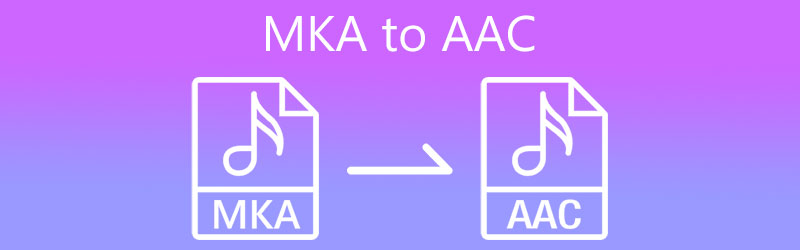
- Del 1. Rekommenderat sätt att konvertera MKA till AAC
- Del 2. Andra sätt att konvertera MKA till AAC
- Del 3. Vanliga frågor om MKA till AAC
Del 1. Rekommenderat sätt att konvertera MKA till AAC
Om du vill konvertera MKA till AAC med ett professionellt program bör du inte leta längre än Vidmore Video Converter. Den har ett användarvänligt gränssnitt som till och med gröna användare kan konvertera filer snabbt och enkelt. Detta är också helt kompatibelt med Windows- och Mac-datorer och erbjuder stöd för ett brett utbud av filer inklusive MP3, FLAC, WMA, WAV, OGG och mycket mer. Om du vill redigera ljudfiler kan du också klippa, trimma, dela och slå samman ljudfiler med det här programmet. Nedan finns en detaljerad genomgång om hur man konverterar MKA till AAC med den här appen.
Steg 1. Installera MKA till AAC Converter
För att ta en kopia av appens installationsprogram, klicka på Gratis nedladdning knapparna nedan och installera appen genom att följa inställningarna på skärmen. Efter det startar du appen på din dator.
Steg 2. Importera MKA-fil
Klicka på Plus sign-knappen för att ladda upp din mål-MKA-fil. Genom att trycka på Mellanslagstangenten på tangentbordet fungerar för att ladda upp mediefiler också. Alternativt kan du ladda upp filer genom att dra och släppa filen.
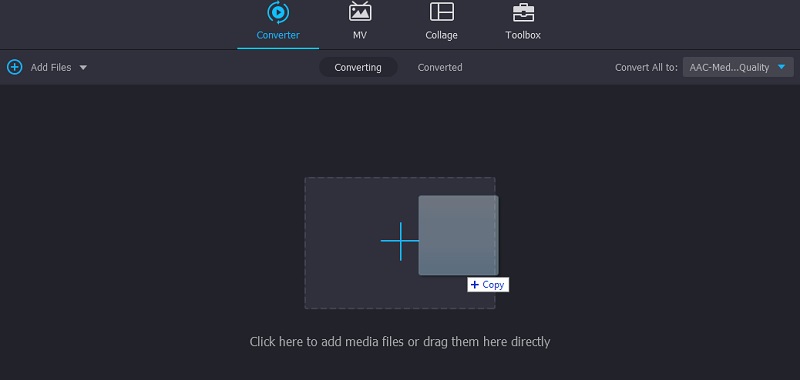
Steg 3. Välj ljudformat
När du har laddat upp, vidarebefordra till Profil > Ljud. Sedan kommer en lista över tillgängliga ljudformat att visas i den vänstra delen av fönstret. Välj bara en ljudförinställning som passar dina önskemål.
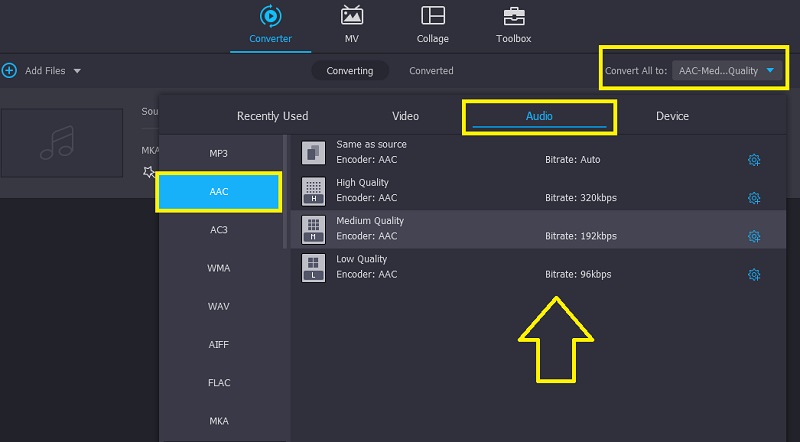
Steg 4. Konvertera MKA till AAC
Efter det ställer du in en fildestination där du enkelt kan hitta den konverterade filen. När allt är klart klickar du på Konvertera alla knappen i det nedre högra hörnet för att omvandlingsprocessen ska börja. Om några sekunder är filen klar för uppspelning.
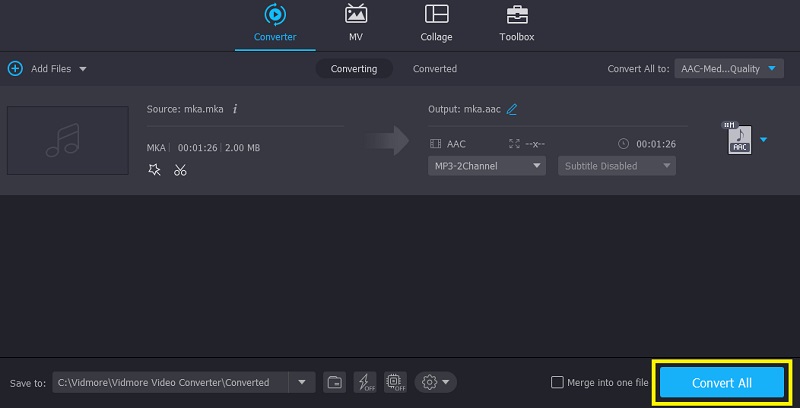
Del 2. Andra sätt att konvertera MKA till AAC
Du kan också använda andra metoder förutom den som nämns ovan. Det finns en CLI-baserad applikation och ett onlineverktyg för att tillgodose varje användares preferenser vid konvertering av ljudfiler.
1. Freemake Audio Converter
Freemake Audio Converter stöder konvertering från MKA till AAC och andra ljudformat inklusive WMA, MP3, FLAC, M4A och till och med OGG. För att inte tala om att det kommer med ljudförinställningar som är redigerbara så att du kan uppnå önskad utdata. Dessutom kan du skapa din egen förinställning med anpassade kanaler och samplingsfrekvenser. För att använda den, se de givna stegen.
Steg 1. Först och främst måste du få installationsprogrammet för appen genom att gå till dess officiella webbplats. När du har laddat ner appen, installera och starta verktyget på din dator.
Steg 2. När du har startat verktyget laddar du upp en MKA-fil genom att klicka på knappen Ljud. Den ska öppna Utforskaren på din dator. Härifrån, lokalisera och välj din mål-MKA-fil.
Steg 3. På menyraden längst ner i gränssnittet väljer du till AAC alternativet, och ett fönster kommer att dyka upp där du kommer att kunna ändra ljudutgången.
Steg 4. I samma fönster, ställ in en fildestination för den konverterade filen och tryck på Konvertera för att initiera processen.
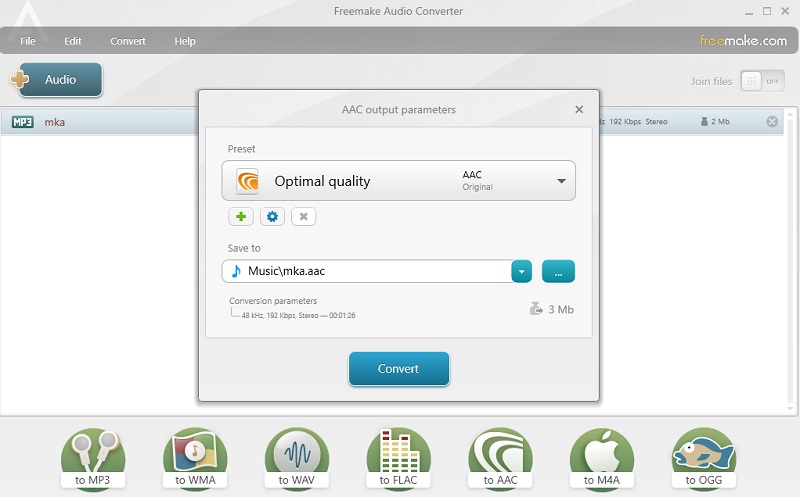
2. FFmpeg
Till skillnad från de tidigare nämnda programmen, körs FFmpeg på ett kommandoradsgränssnitt. Det betyder att istället för att interagera med GUI kommer användare att använda kommandon för att konvertera MKA till AAC. Ändå kan den effektivt och effektivt göra jobbet. Dessutom ger det också användare möjlighet att spela in och strömma olika digitala innehåll. Här är en förenklad guide för konvertering av FFmpeg MKA till AAC.
Steg 1. Samma övning, skaffa installationsprogrammet för programmet och få det installerat på din dator.
Steg 2. Efter installationen öppnar du Kommandotolken och kör sedan FFmpeg för att kontrollera om det är framgångsrikt installerat.
Steg 3. Den här gången navigerar du till mappen där MKA-filen finns med hjälp av CMD-kommandona. När du kommer till mappen skriver du kommandot ffmpeg -i input.mka output.aac och tryck på Stiga på nyckel.
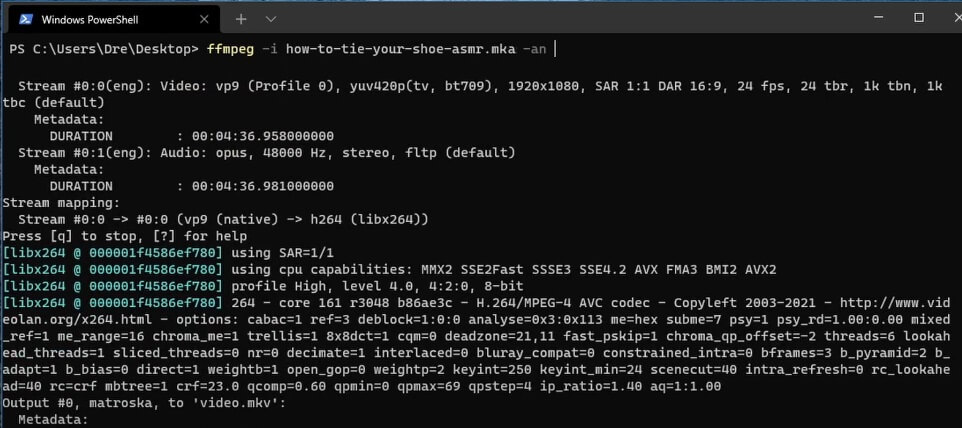
Del 3. Vanliga frågor om MKA till AAC
Hur gör man en AAC-ljudfil?
Du kan skapa en AAC-fil från valfri ljudfil med konverteringsmetoden. Ett av verktygen som nämns ovan som kommer att förenkla detta arbete är Vidmore. På samma sätt kan du använda verktygen som introduceras i den senare delen om du tycker det är bekvämt att konvertera online eller om du är van vid en CLI-baserad app.
Vilket är bättre, FLAC eller AAC?
När det kommer till filstorlek är AAC uppenbarligen mindre. Men när det gäller ljudkvalitet är det säkert att säga att FLAC har en utmärkt ljudkvalitet.
Anses en fil med filtillägget .mka som en binär fil?
Binär fil kännetecknas av behovet av matchande programvara för att läsa och konsumera den. Precis som för MKA som kan spelas med ljudredigeringsprogram eller musikspelare.
Slutsats
Sammantaget kan de granskade lösningarna hjälpa dig konvertera MKA till AAC. Du kan välja datorprogramvara, en textbaserad app eller en onlinemetod beroende på dina konverteringskrav.


